优浩资源 发布:05-12 95
本文摘要: 在Windows11中查看CPU温度,您可以采用以下几种***:(图片来源网络,侵删)1、使用BIOS/UEFI:重启电脑并在启动过程中进入BIOS/UEFI设置,在这里通常会有一个硬件监控或系统监控的选项,您可以通过它来查看CPU的温度。2、使用CoreTemp:CoreTemp是一个小...
在Windows 11中查看CPU温度,您可以采用以下几种 *** :
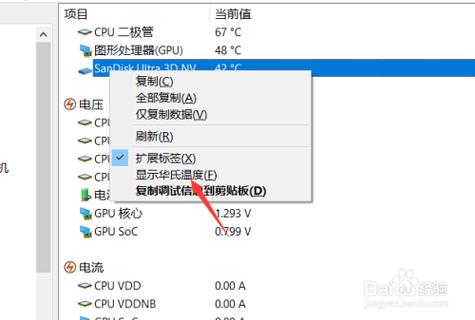
1、使用BIOS/UEFI:重启电脑并在启动过程中进入BIOS/UEFI设置,在这里通常会有一个硬件监控或系统监控的选项,您可以通过它来查看CPU的温度。
2、使用Core Temp:Core Temp是一个小巧的实用工具,可以实时显示每个CPU核心的温度,您可以从官方网站下载并安装该软件,它会在您的系统托盘中运行,并显示当前的CPU温度。
3、使用任务管理器的“性能”选项卡:在Windows 11中,打开任务管理器(可以通过右键点击任务栏选择或使用快捷键Ctrl+Shift+Esc),然后切换到“性能”选项卡,在“GPU”部分,您可以查看到GPU的温度。
4、使用Spe *** y:Spe *** y是一款功能强大的系统信息工具,它可以提供详细的硬件信息,包括CPU的温度,您可以按照以下步骤使用Spe *** y来查看CPU温度:
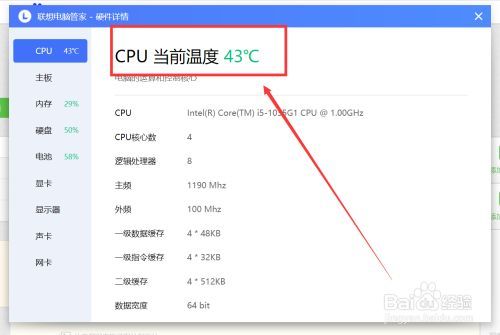
下载并安装Spe *** y应用程序。
打开程序,从左侧菜单中选择“CPU”。
在“选项卡的“CPU”部分,您可以查看CPU的总体温度。
查看温度列以了解每个CPU核心的温度。

如果您想查看GPU的温度,请转到“图形”选项卡。
5、使用游戏外设的监控软件:如果您使用的是具有自己的监控软件的游戏鼠标、键盘或耳机,这些软件可能能够显示您的CPU温度。
6、使用CPU制造商的软件:英特尔和AMD等CPU制造商提供了用于超频的应用程序,这些应用程序可以显示CPU的温度作为超频过程的一部分。
在使用上述任何 *** 时,请确保您的电脑没有处于过载状态,因为过热可能会导致性能下降甚至损坏硬件,如果发现CPU温度过高,建议清理散热器上的灰尘,检查风扇是否正常工作,或者考虑使用更高效的散热解决方案。
版权说明:如非注明,本站文章均为 优浩资源 原创,转载请注明出处和附带本文链接;

滑雪大冒险
类别:单机

星之海
类别:单机

幽灵行者
类别:单机

小小噩梦
类别:单机

保卫萝卜1
类别:单机

火影忍者
类别:单机

森林之子
类别:单机

植物大战僵尸
类别:单机

果宝无双
类别:单机